dhcp客户端服务在win7系统中一般是不关闭的,因为只要我们使用dsl/cable上网,就需要用到这个服务。然而,当用户卸载tcp/ip协议,然后重新安装该协议时,会发现VPN软件无法正常使用,系统会提示“dhcp客户端服务启动失败”。那么win7系统中dhcp客户端服务无法启动怎么办?今天给大家分享一下win7系统dhcp客户端服务无法启动问题的解决方法。
方法/步骤
开启“管理员”权限
1、在电脑桌面上右键单击“计算机”,在打开的选项栏中单击“管理”,然后进入“管理”窗口界面;
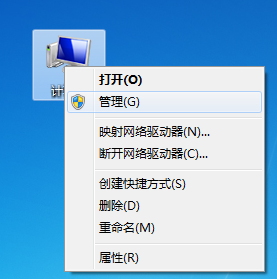
2、然后在“计算机管理”窗口界面中找到并点击“本地用户和组”,然后在打开的子选项中选择“用户”;
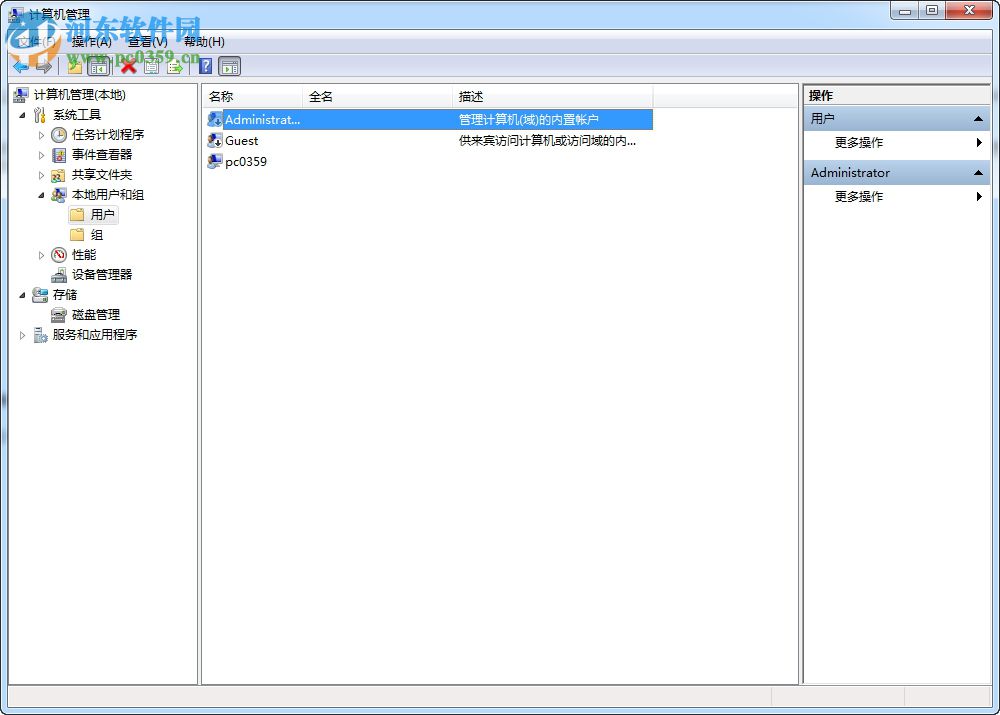
3、在“用户”右侧界面中双击“管理员”,打开其属性界面。取消选中“帐户已禁用”选项,然后单击“确定”;
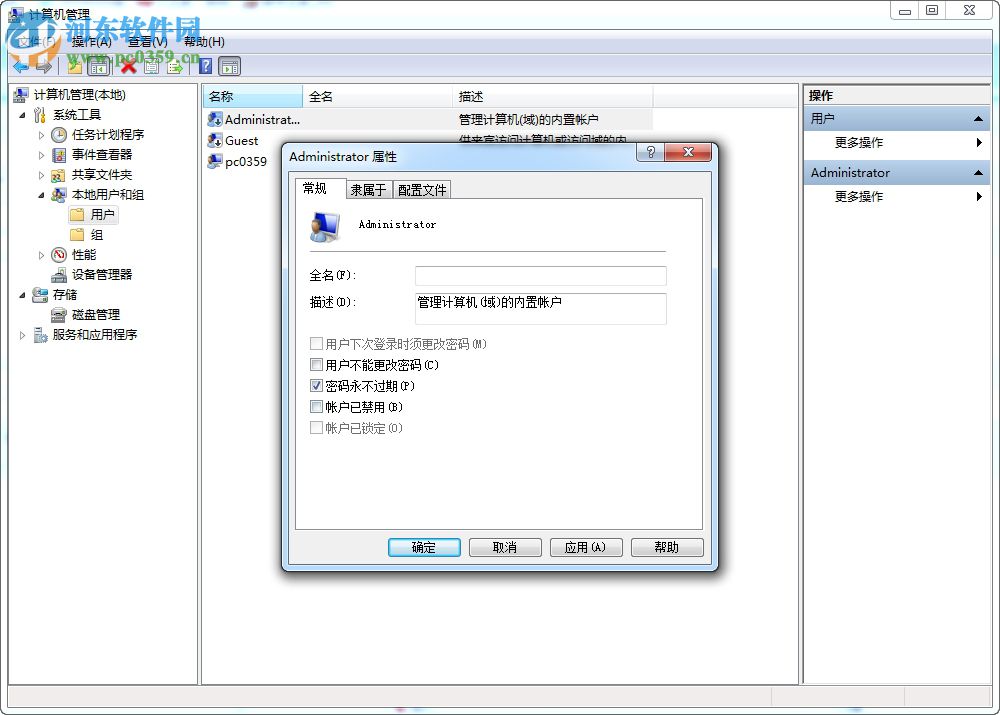
注册表编辑器
如果按照上述方法仍无法排除问题,则需要进入“注册表编辑器”进行修改。
1、使用键盘快捷键“Win+R”调出“运行”对话框,然后在对话框中输入“regedit”命令,然后按回车键;
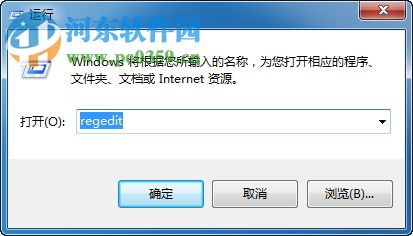
2、然后在打开的“注册表编辑器”的窗口界面中打开“Hkey_LOCAL_MACHINE--SYSTEM--CurrentControlSet--services--Dhcp”
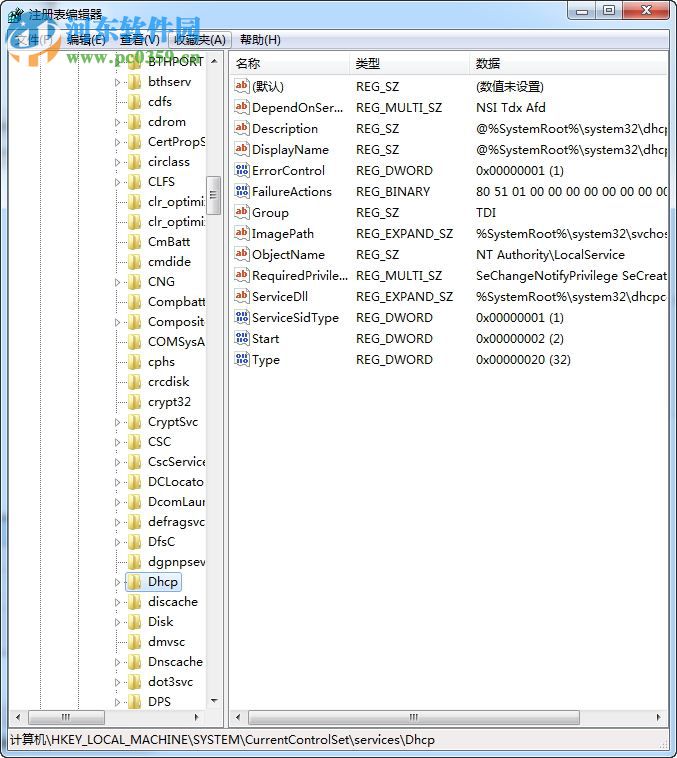
3、找到Dhcp后,鼠标右键,在打开的选项栏中点击“权限”并进入;
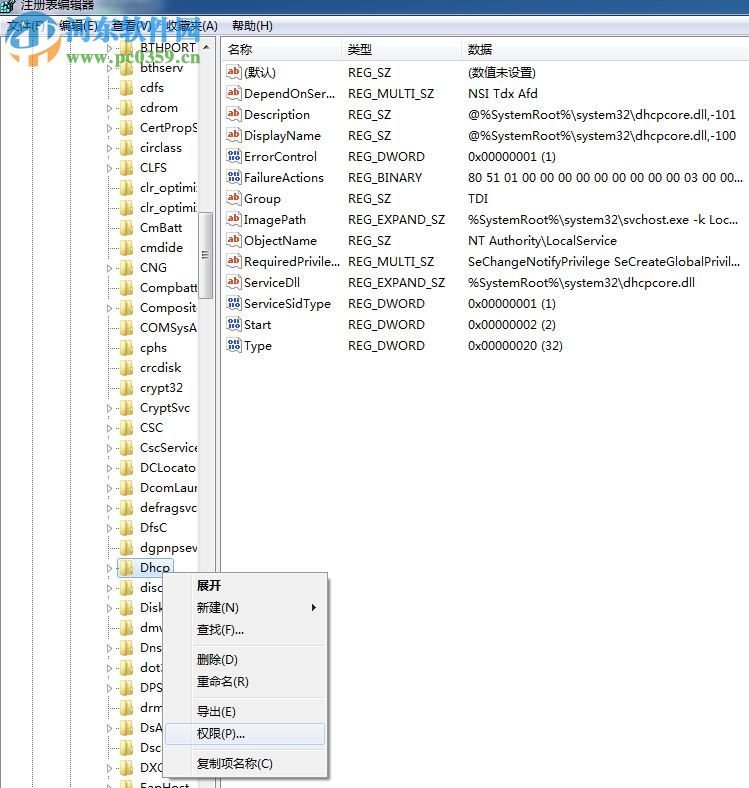
4、然后在打开的“Dhcp权限”窗口中点击“添加”,然后点击“高级”;
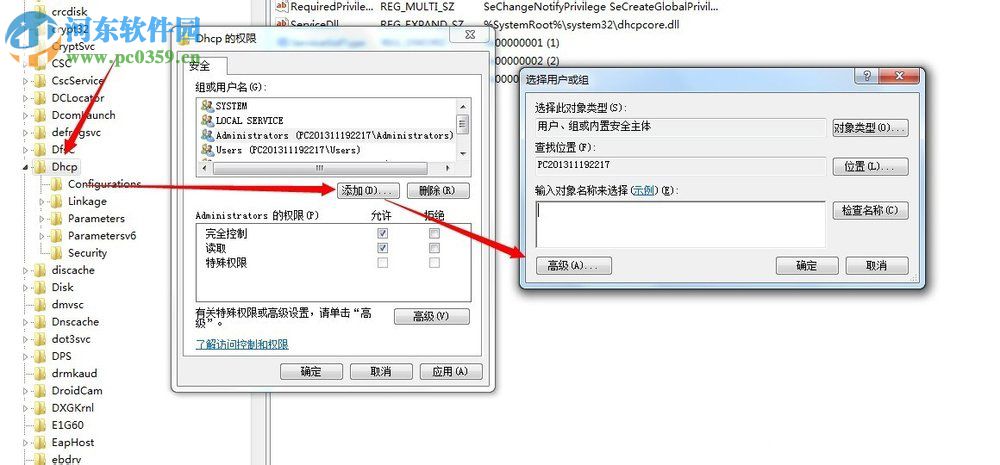
5、现在进入“选择用户和组”窗口,点击右侧的“立即查找”,找到并选择“NETWORK SERVICE”,然后点击确定;
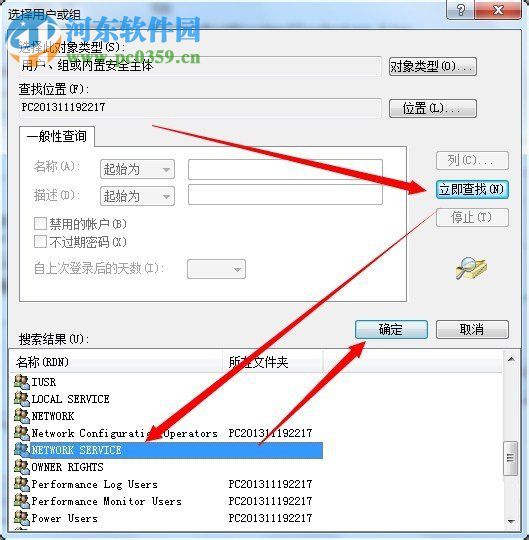
6、然后返回到“Dhcp权限”窗口,选择“NETWORK SERVICE”并勾选“完全控制”的“允许”选项,然后点击应用。
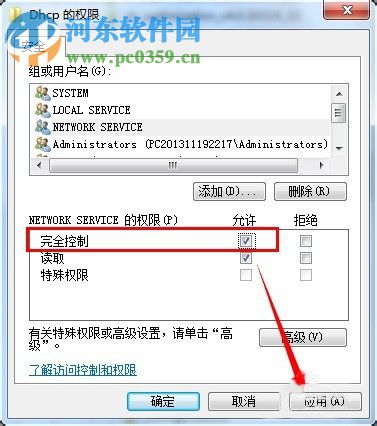
为用户详细介绍win7系统dhcp客户端服务无法启动问题的解决方法。如果用户在使用电脑时遇到同样的问题,可以参考上述方法和步骤进行操作。我希望这个教程对大家有所帮助。这很有帮助。更多精彩教程请关注系统世界官网。








